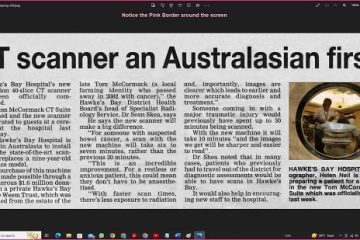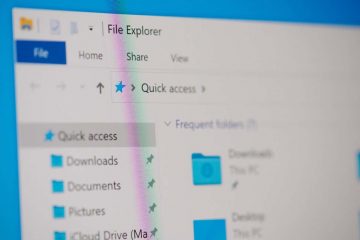Blue Boot 和 Recovery 錯誤是 Windows 的常見問題。它通常帶有不同的錯誤代碼,並且不允許您登錄計算機。 Boot BCD Error 0xc0000242 就是這樣一種錯誤。該錯誤帶有一條消息:
恢復:
您的 PC 需要維修。
錯誤代碼 0xc0000242
您將需要使用恢復工具。
這篇文章將分享如何修復 Windows 11/10 PC 上的 BCD 錯誤 0xc0000242。
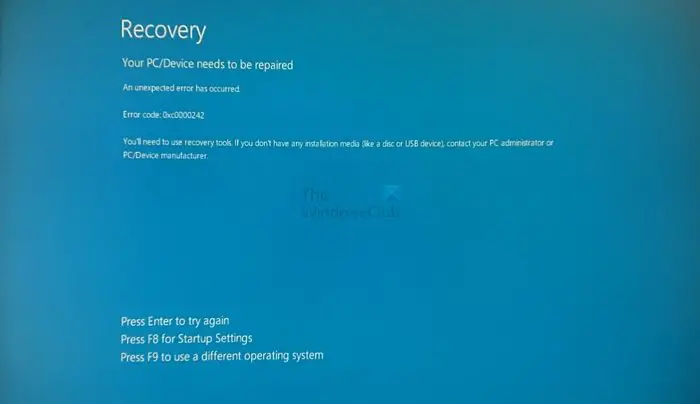
Windows 中的 BCD 錯誤 0xc0000242 是什麼?
BCD 錯誤 0xc0000242 代碼是指 Windows 無法正常啟動的 Windows 狀態。發生這種情況是因為引導配置數據或 BCD 不可用。 BCD 文件包含引導應用程序和引導應用程序設置。如果文件損壞或從您的計算機中丟失,它將無法啟動。
修復 Windows 11/10 上的啟動 BCD 錯誤 0xc0000242
有幾種方法可以解決啟動 BCD 錯誤 0xc0000242,它要求您使用 Windows 內置的恢復工具或 Windows 安裝媒體。
使用自動啟動修復工具手動重建 BCD 使用安裝媒體修復您的計算機執行 Windows 的全新安裝
回車重啟電腦看看。如果您可以臨時訪問您的 PC,請備份您的重要文件。您可以快速將它們移動到 OneDrive。如果不能,則必須訪問“高級啟動選項”屏幕以執行一些建議。
1] 使用 Windows 自動修復工具
在啟動計算機時按 F8 鍵進入“高級啟動選項”屏幕。
如果這對您不起作用,則需要安裝 Windows媒體。它可以通過下載 Windows Media Creation 工具並使用 USB 驅動器來創建。獲得安裝介質後,請按照以下步驟操作:
啟動您的 PC,然後按 DEL 或 F2 鍵進入 BIOS 或 UEFI 將啟動順序更改為 USB 驅動器而不是 HDD 或 SSD。保存更改,將 Windows 安裝媒體驅動器插入您的 PC,然後重新啟動您的 PC。當 PC 從 USB 啟動時,它將是 Windows 安裝。但是,您將在安裝前獲得“修復 Windows”選項。選擇那個。然後它會帶你到高級恢復。接下來,轉到高級選項 > 自動修復或啟動修復現在讓 Windows 完成它的工作並按照屏幕上的步驟操作。
完成後,重新啟動你的計算機,看看你是否仍然得到Windows 上的引導 BCD 錯誤 0xc0000242。
2] 手動重建 BCD
由於 Windows 無法讀取 BCD 文件,您可以通過使用引導配置數據編輯器重建 BCD 來消除錯誤。它不會影響您PC的數據;僅更改引導配置文件。為此,您將再次需要您的 Windows 媒體安裝盤,然後按照以下步驟操作:
插入您的 Windows 媒體安裝驅動器並啟動您的計算機。
轉到修復 Windows頁面。然後導航到疑難解答 > 高級選項。在這裡,單擊命令提示符。現在在這裡,運行以下命令:bootrec/rebuildcd
運行命令後,bootrec 命令掃描所有 Windows 安裝磁盤並重建 BCD文件。完成後,重啟電腦,即可登錄電腦。
3]使用安裝介質修復電腦
在考慮全新安裝之前,使用安裝介質修復 Windows 計算機並查看是否有幫助。
3] 執行 Windows 的全新安裝
最後,如果沒有任何效果對於您來說,您必須執行 Windows 的全新安裝。但是,這意味著 C: 驅動器中的所有數據都將被刪除。要繼續使用此方法,請按照以下步驟操作:
首先,如果您還沒有使用 Windows 媒體創建工具的 Windows 可啟動驅動器,請創建一個。接下來,將可啟動驅動器插入您的 PC 並啟動安裝您的計算機。最後,按照屏幕上的步驟在您的計算機上安裝 Windows,一切就緒。
這是關於如何在 Windows 上修復啟動 BCD 錯誤 0xc0000242 的綜述。 Windows 自動啟動修復和手動重建 BCD 將幫助您解決問題。如果沒有,那麼重新安裝 Windows 是唯一的解決方案。
一些類似的引導 BCD 錯誤:0xc0000185 | 0xc0000098 | 0xc0000454 | 0xc000000e | 0xc000014C | 0xc000000d | 0xc000000F | 0xc0000034。
如何防止將來發生引導 BCD 錯誤?
如果您已成功從引導 BCD 錯誤代碼中恢復您的 PC,您可以定期維護您的 PC、安裝更新和補丁,並避免安裝可疑軟件。此外,請確保僅從 OEM 網站安裝驅動程序。此外,為避免數據丟失,您必須定期備份計算機。
閱讀:雙啟動修復工具將修復 Windows 的啟動配置數據。